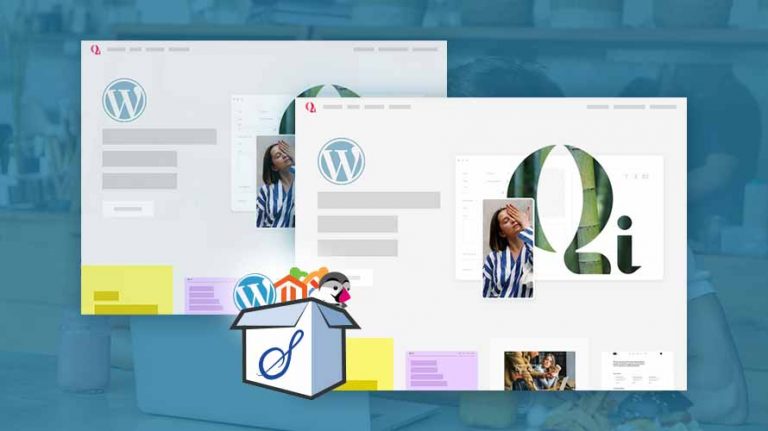
Cloner WordPress via Softaculous permet d’avoir des copies à volonté de votre site. 😃
Toute personne qui surfe sur Internet rêve un jour d’avoir son propre site web avec les meilleures fonctionnalités. C’est pour cela que les personnes qui cherchent à créer des sites web ne cessent de croître. Vous pouvez constater cela en voyant tous ces sites qui remplissent les moteurs de recherches.
Mais vous constaterez aussi que les gens veulent plusieurs sites avec des rôles et fonctions précis par site.
Saviez-vous que plus de 40 % de ces sites ont été élaborés sur WordPress ? 😲
Pourquoi WordPress ? 🤔 Parce que ce CMS est gratuit et offre des fonctionnalités très accessibles en termes de rapidité et d’efficacité.
Vous pouvez apprendre à créer un site ou un blog sur WordPress en moins de 10 minutes. Chaque site créé peut être modifié, retravaillé ou encore cloné pour obtenir plusieurs sites identiques.
Avec le tableau de bord cPanel de LWS, il existe un outil appelé « Softaculous apps installer ». Il peut vous installer, en un rien de temps, les plateformes de création de sites comme WordPress et bien d’autres !
Qu’est-ce que « Softaculous apps installer » ?
Softaculous est un service inclus dans les hébergements cPanel de LWS qui permet d’installer en quelques clics des centaines de CMS comme WordPress, Joomla et bien d’autres. Avec sa plateforme très claire et précise, vous pourrez le découvrir depuis votre compte LWS. Il faut préciser qu’il y a des types d’hébergement LWS qui incluent Softaculous, et d’autres qui ne disposent pas de ce logiciel. Je vous invite donc à découvrir les offres via le site de LWS.
Ainsi, depuis votre compte LWS, quand vous lancez « Softaculous apps installer » par le bouton équivalent dans les outils du cPanel, vous pourrez découvrir que la partie gauche de la plateforme affiche les types de produits que vous pourrez installer via Softaculous. Il en existe 21, qui abritent des dizaines, voire des centaines d’applications utiles pour la conception ou la gestion de site web. 😉 Vous pourrez trouver, par exemple, des CMS de création de blogs (WordPress, DotClear…), des CMS d’e-commerce (PrestaShop, Shopware, etc.) et beaucoup d’autres.
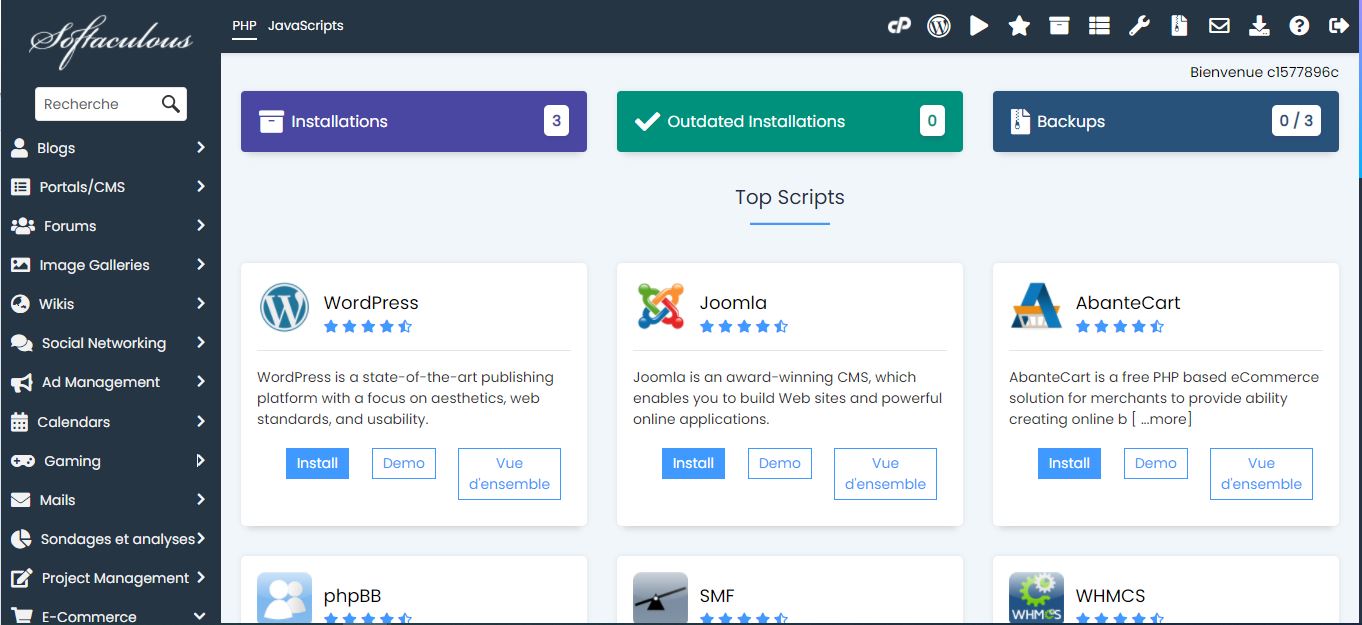
Le rôle et les fonctions de « Softaculous apps installer »
Ce logiciel a pour rôle de rendre les installations des CMS et applis très faciles. En effet, en quelques clics seulement, vous aurez installé sur votre domaine les applis que vous voulez et sans trop de codage. 😃
Il propose aussi une fonctionnalité de copier ou cloner des sites déjà existants dans votre domaine, tout en vous offrant la possibilité d’éditer et de paramétrer ces sites.
Il propose également une fonction pour permettre de faire des backups de vos sites enregistrés sur le domaine. C’est-à-dire, si vous souhaitez faire des changements sur un de vos sites, et que si vous craignez de faire de mauvaises manipulations et de ne plus pouvoir revenir à l’ancien site, Softaculous vous propose d’enregistrer une copie de votre site appelée « backup » que l’on pourra revoir ou réutiliser au besoin.
Cloner WordPress via Softaculous
Rien de plus simple. Afin de cloner un site, il faudrait donc qu’il y ait déjà un site créé sur votre domaine. Par exemple, dans ce test, vous avez 3 sites WordPress créés que vous pouvez visualiser sur le tableau de bord. Et quand vous cliquez sur l’icône WordPress, il vous affichera les sites WordPress qu’on a installés.
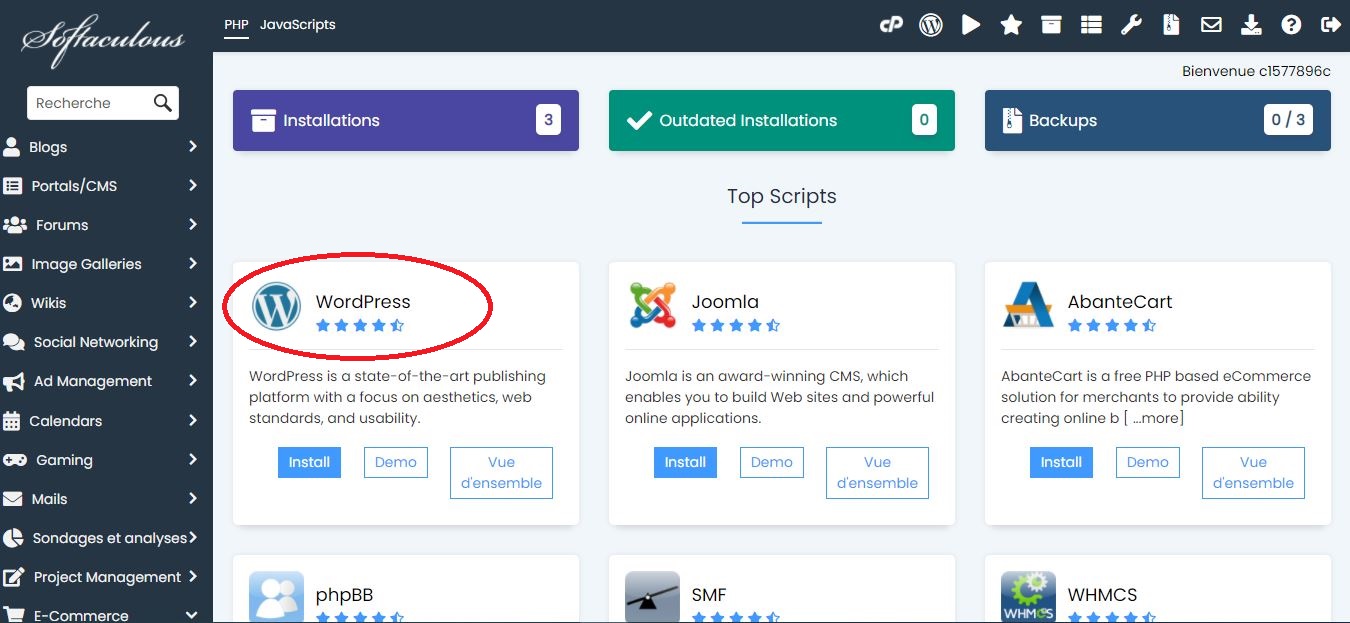
Voici la liste des 3 sites WordPress installés sur votre domaine.
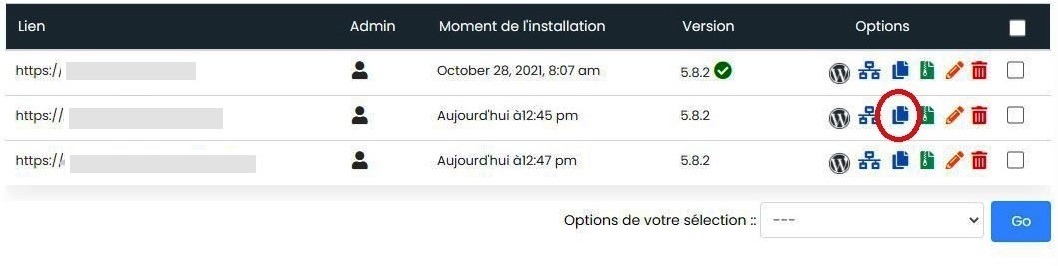
Donc parmi ces 3 sites WordPress que vous avez dans votre domaine, si vous désirez, par exemple, cloner le dernier de la liste, il suffit de cliquer sur la petite icône ![]()
Quand vous cliquez dessus, il vous redirigera vers la page où vous devez choisir l’emplacement.
- Pour cela, il suffit de créer un nom dans le champ « Dans le dossier », juste après le nom du domaine.
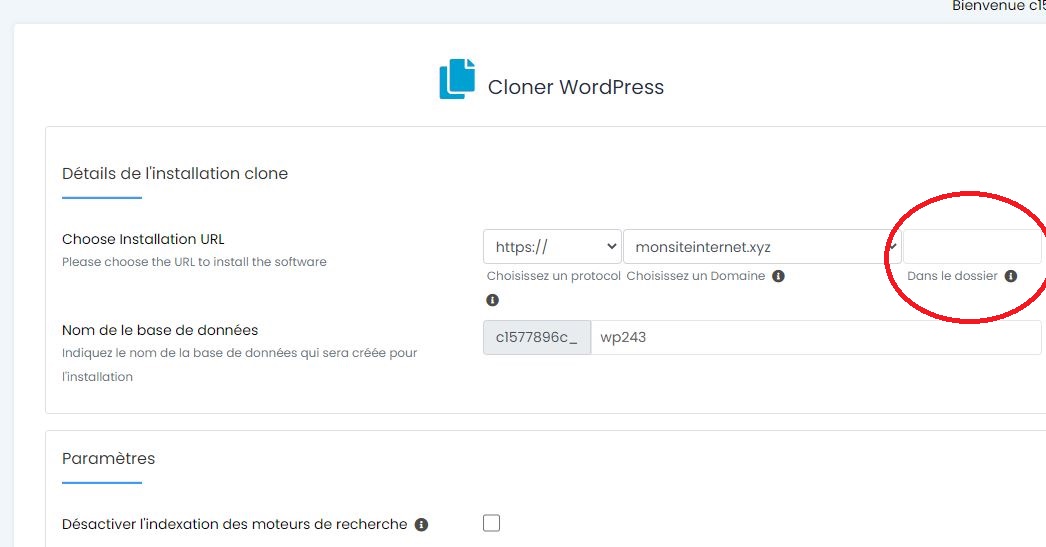
- Après, vous pourrez choisir le nom de la base de données auquel vous souhaitez enregistrer le nouveau site dupliqué. (vous pouvez saisir un nom de base de données ou laissez tel qu’il propose)
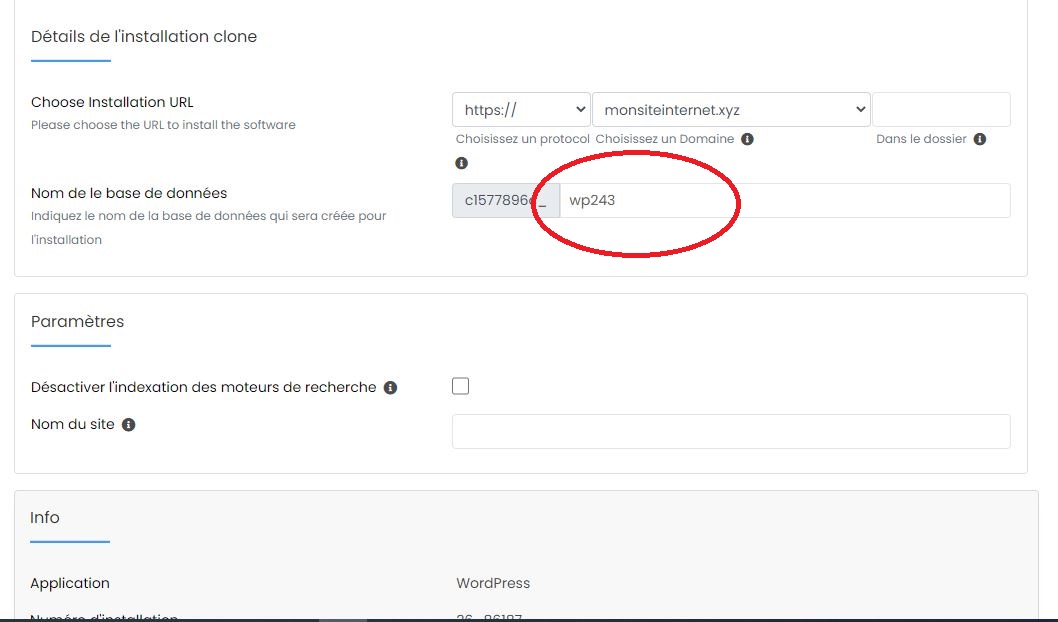
- Après avoir rempli les champs, il ne vous reste plus qu’à cliquer sur cloner l’installation. 🙂
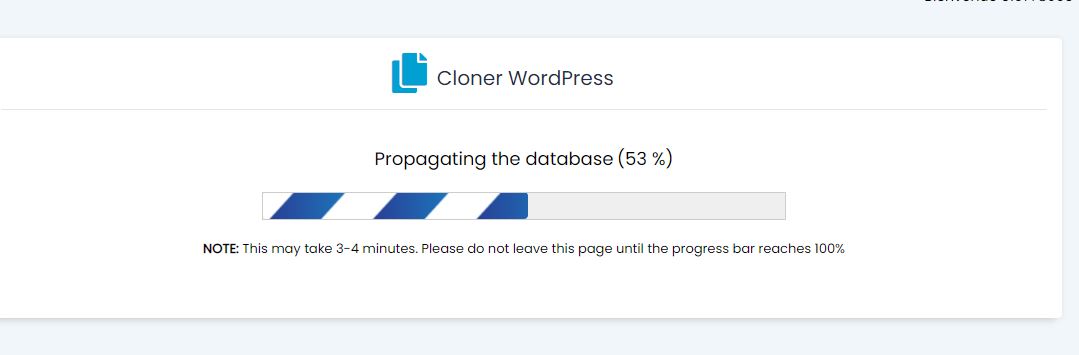
- La page se charge et quand la copie a bien été effectuée, vous serez redirigés vers la page qui informe que le site a bien été cloné.
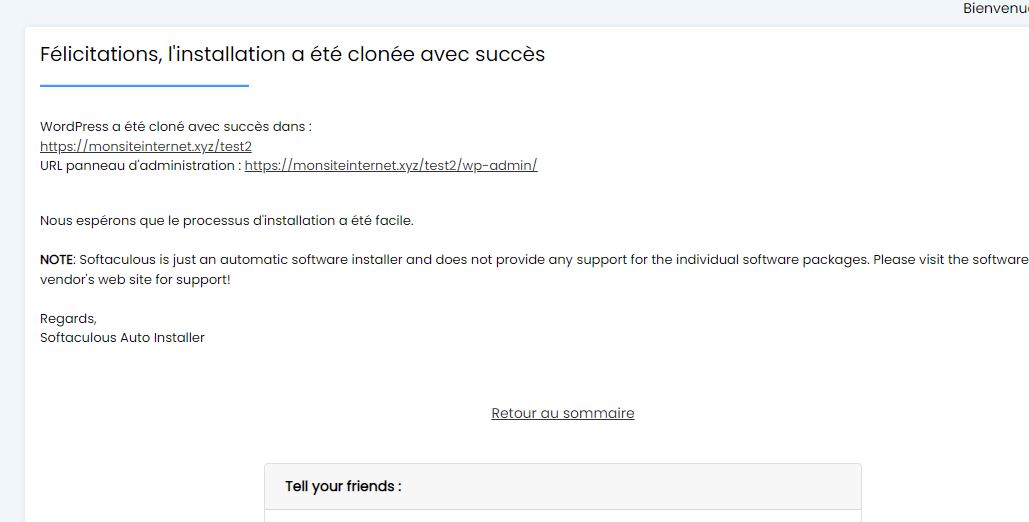
- Vous pouvez revenir au sommaire pour voir que vous disposez maintenant de 4 sites listés. Le dernier est celui que vous venez de cloner.
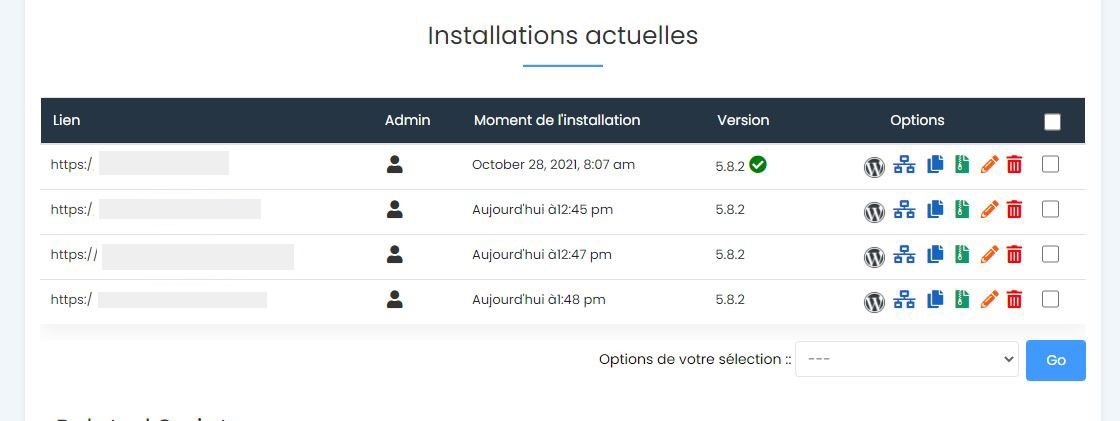
Voilà ce qui clôture cet article sur comment cloner WordPress via Softaculous apps installer. Je vous propose encore d’en découvrir plus sur la capacité de Softaculous dans nos divers articles à ce sujet. 😊


 12mn de lecture
12mn de lecture






Commentaires (0)